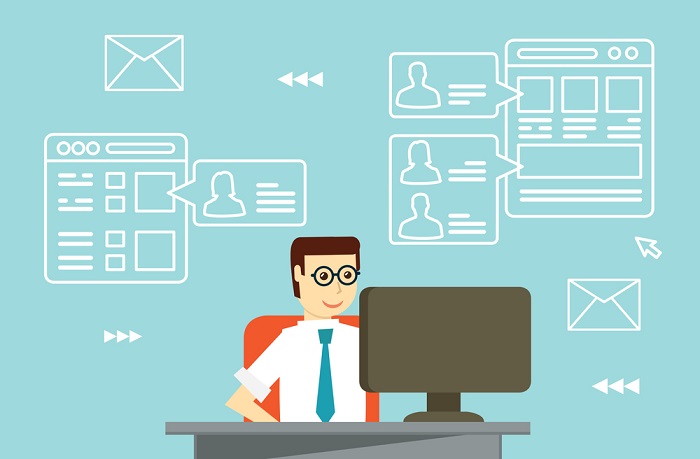分享RayLink远程控制软件最新企业资讯以及行业前沿技术
怎样在远程控制电脑时进行远程关机和重启
在远程控制电脑时进行远程关机和重启是一项非常方便的功能,它允许用户无需亲自操作目标电脑,就可以轻松地关闭或重新启动它。这对于需要从远程位置管理多台计算机的个人用户和企业用户来说都是非常有用的。下面将介绍几种常见的方法来实现远程关机和重启。
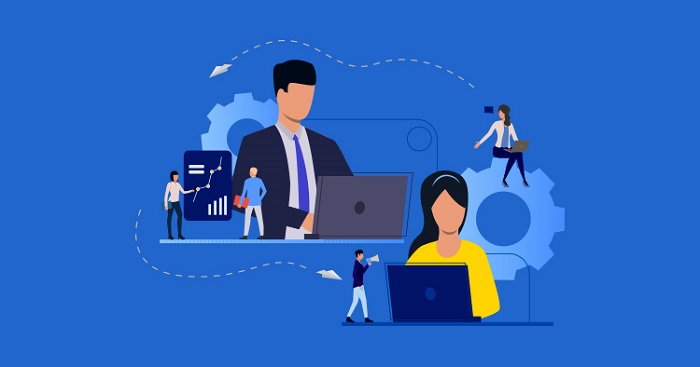
一、使用Windows远程桌面(Remote Desktop)
Windows远程桌面是一种基于远程桌面协议(RDP)的内置工具,可让用户通过网络远程连接到其他计算机并控制其操作。使用远程桌面可以远程关机和重启Windows操作系统。
1、首先,确保目标计算机已启用远程桌面功能。在目标计算机上,右键单击“我的电脑”(或“此电脑”)图标,选择“属性”,进入“远程设置”菜单,勾选“允许远程连接到此计算机”。
2、然后,在本地计算机上运行Windows远程桌面应用程序。可以通过按下Win键+R组合键打开运行对话框,输入“mstsc”并按下回车键来快速打开远程桌面应用程序。
3、在远程桌面应用程序中,输入目标计算机的IP地址或计算机名,并点击“连接”按钮。如果网络设置正确并且远程桌面功能已启用,您将被要求输入目标计算机的用户名和密码进行身份验证。
4、成功连接到目标计算机后,在远程桌面上,点击“开始”菜单,选择“关机”或“重新启动”选项,然后按照界面提示完成操作。
二、使用第三方远程控制软件
除了Windows远程桌面,还有许多第三方远程控制软件可实现远程关机和重启的功能。这些软件通常提供更多高级功能,并且较为灵活。
RayLink远程控制软件是一款功能强大的远程控制软件,可以在许多平台上运行,包括Windows、Mac、Linux等。安装并运行RayLink远程控制软件后,通过输入目标计算机的设备码和密码,可以远程连接到该计算机,并在“远程控制”选项中找到“关机”和“重新启动”选项。
三、使用命令行或脚本
熟悉命令行和脚本编程的用户可以使用命令行或脚本来实现远程关机和重启。
对于Windows操作系统,可以使用命令行工具“shutdown”来进行远程关机和重启。在命令提示符或PowerShell窗口中,输入以下命令来关闭目标计算机:
shutdown /s /m \\目标计算机名或IP地址 /t 秒数 /f
要重启目标计算机,使用以下命令:
shutdown /r /m \\目标计算机名或IP地址 /t 秒数 /f
请确保以管理员身份运行命令行工具,并提供正确的目标计算机名或IP地址。
2、对于Linux和Mac操作系统,可以使用SSH(Secure Shell)协议或其他远程连接方式连接到目标计算机,并执行相应的关机和重启命令。例如,要关闭目标计算机,可以使用以下命令:
ssh 用户名@目标计算机IP 'sudo shutdown -h now'
要重新启动目标计算机,使用以下命令:
ssh 用户名@目标计算机IP 'sudo shutdown -r now'
请注意,这些命令需要在具有适当权限的用户账户下执行。
无论是使用Windows远程桌面、第三方远程控制软件还是命令行和脚本,都可以实现远程关机和重启功能。选择最合适的方法取决于您的需求和对系统操作的熟悉程度。在进行远程操作时,请确保已获得合法的访问权限,并遵循相关安全规范,以免造成系统问题或数据丢失。